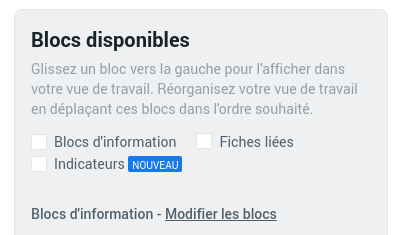2 zones sont à votre disposition pour mettre en place la vue de travail :
- ◉ Blocs utilisés à gauche
- ◉ Blocs disponibles à droite
Blocs utilisés / Blocs disponibles
Les blocs sélectionnés pour votre vue de travail apparaissent du côté gauche. Vous pouvez paramétrer la vue de travail de trois façons :
- ◉ Enlever :
- ◎ En cliquant sur le bouton enlever à côté d'un bloc situé dans la zone Blocs utilisés, le bloc ne sera plus présent dans la vue de travail et il est déplacé dans la zone Blocs disponibles
- ◉ Ajouter :
- ◎ Pour ajouter un bloc dans la vue de travail, choisissez un bloc dans la zone Blocs disponibles, cliquez dessus puis, tout en maintenant le clic, glissez le bloc dans la zone Blocs utilisés
- ◉ Déplacer :
- ◎ Réorganisez les blocs dans l'ordre que vous souhaitez en cliquant dessus puis, tout en maintenant le clic, glissez le bloc à l'endroit souhaité
Blocs disponibles
3 types de blocs sont disponibles :
- Blocs d'informations : il s'agit des blocs contenant les champs (par exemple : détails, adresse ou description)
- Fiches liées : il s'agit des fiches liées à une fiche principale (par exemple pour une fiche compte, la listes des contacts, des devis, des activités, des emails ...)
- Indicateurs : il s'agit de choisir parmi les indicateurs définis dans les rapports
Vous pouvez à tout moment sauver vos modifications en cliquant sur le bouton Sauver. La fenêtre modifier la vue de travail des Comptes se ferme alors et votre vue de travail est alors modifiée en conséquence.